西门子博途(TIA Portal)编程开发环境的使用已经比较普遍了,有些小伙伴在从Step7 V5.5过渡到博途环境时会有些不太适应,比如前几天听小伙伴说在Step7 V5.5环境下组态CP模块的通信连接轻车熟路,到了博途环境下却找了半天都没有找到在哪里组态。是的,博途(TIA Portal)的使用方法与Step V5.5有些不同的,今天这篇文章,我们来聊聊如何在博途环境下组态CP模块的通信连接(以UDP链接为例)。
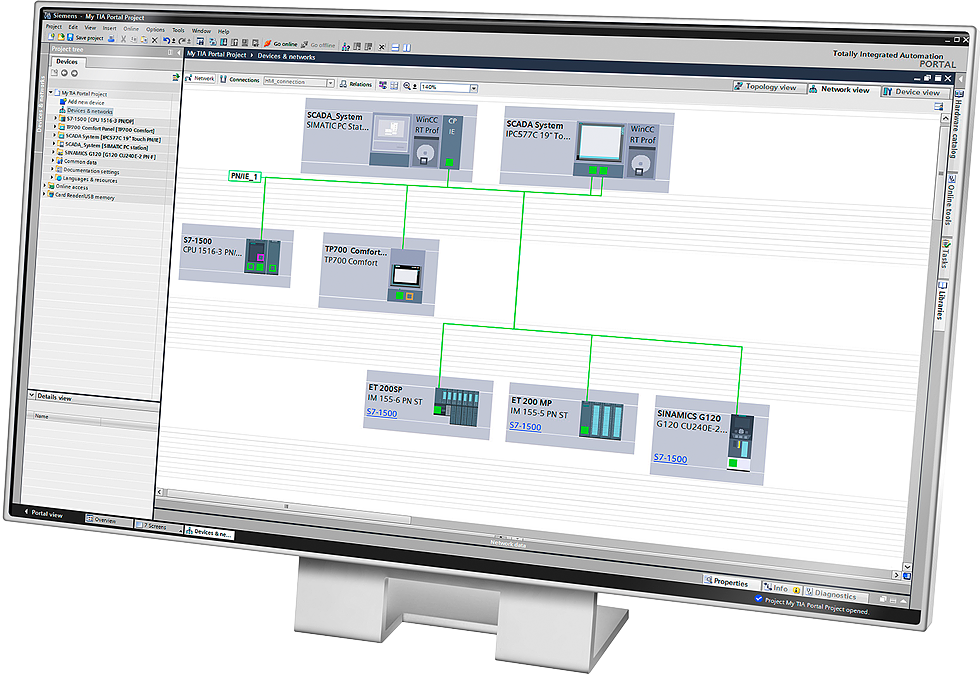
首先,我们来组态CPU和CP模块。为了突出CP模块的通信功能,我们使用不带PN口的CPU 315-2DP,CP模块使用CP343-1 Lean,如下图:
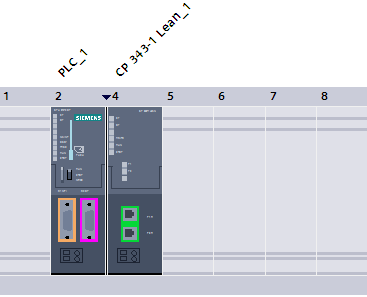
然后跳转到网络视图(Network View),点击“连接(Connection)”,如下图:
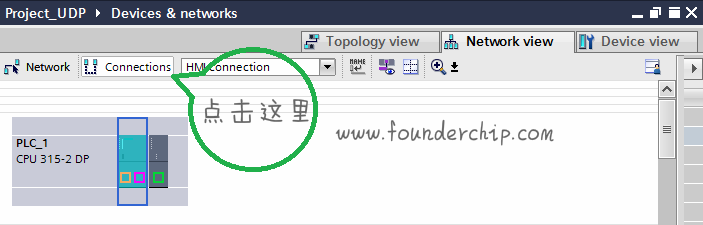
此时你会发现,CPU的颜色从灰黑色变成了浅绿色。选中CPU并单击右键,在弹出的对话框中选择“添加新的连接(Add new connection)”,如下图:
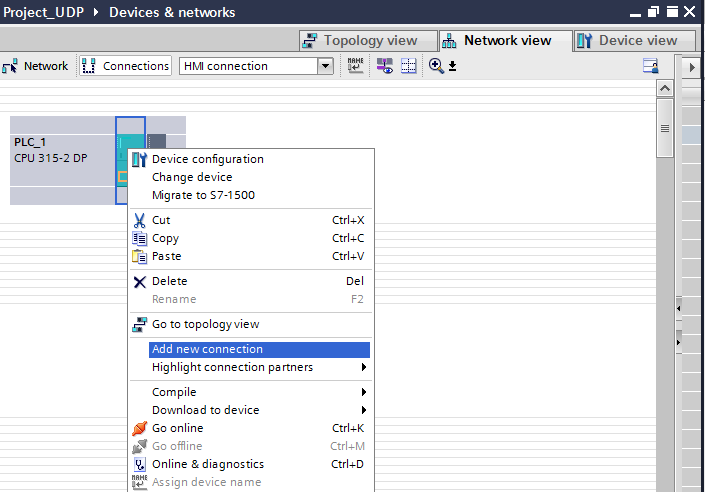
在弹出的对话框中,选择你需要的类型,比如“UDP连接(UDP connection)”,如下图:
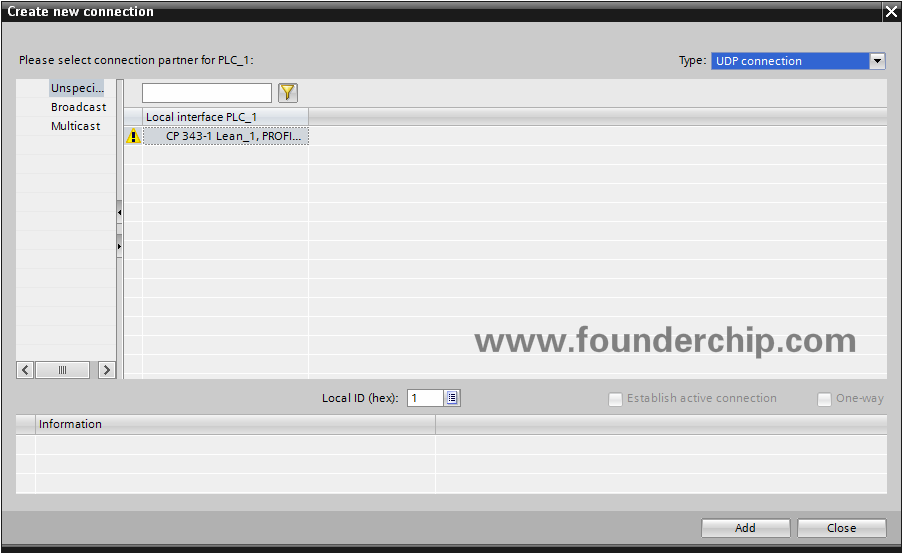 点击“添加(Add)”按钮,一个新的连接就会添加到了信息(information)框中,如下图:
点击“添加(Add)”按钮,一个新的连接就会添加到了信息(information)框中,如下图:
 每一个连接都有一个唯一的ID号。当一个连接添加完成后,对话框的连接ID会自动加1,此时可以继续点击“添加(Add)”按钮增加新的连接;全部连接创建完成后,点击“关闭(Close)”按钮关闭对话框。
每一个连接都有一个唯一的ID号。当一个连接添加完成后,对话框的连接ID会自动加1,此时可以继续点击“添加(Add)”按钮增加新的连接;全部连接创建完成后,点击“关闭(Close)”按钮关闭对话框。
到目前为止,我们已经把需要的连接创建完成了,接下来需要为这些连接创建一个网络(设置连接的归属)。选中CP模块的PN口,右键单击,在弹出的对话框中选择“添加子网(Add subnet)”,如下图:
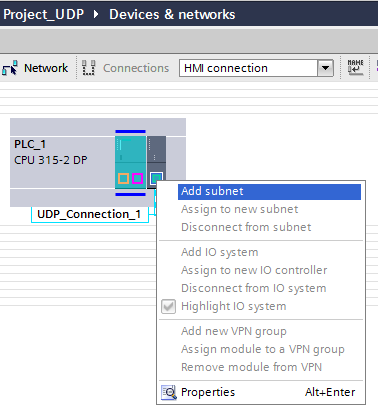
为新添加的子网起个名字,比如“ETHENET_PC”。然后转到网络视图,点击“连接(Connection)”选项卡,找到刚才新建的连接,在其属性页面中找到地址信息(Address detail)。在地址信息中,我们需要设置本地的IP和端口(Port),以及远程通信伙伴的IP地址和端口(Port),如下图:
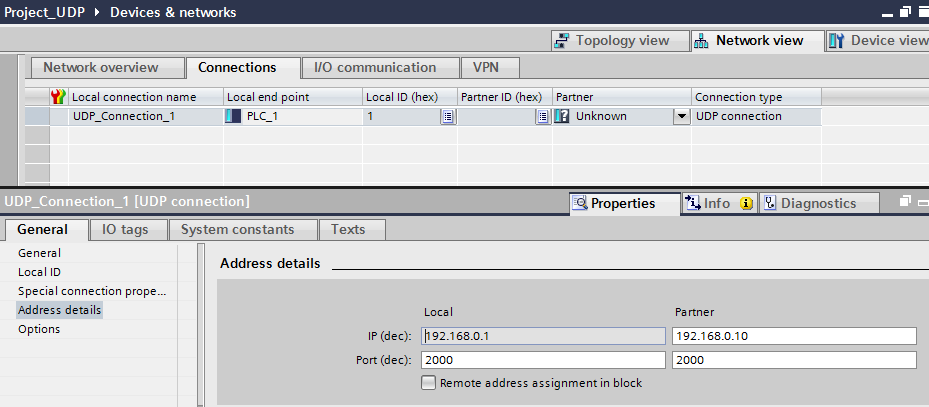 到这一步我们就在博途环境下配置好了CP模块的UDP通信连接(其它连接的配置过程与之类似),接下来就可以根据连接的ID,在程序中调用发送、接收功能来实现通信了。
到这一步我们就在博途环境下配置好了CP模块的UDP通信连接(其它连接的配置过程与之类似),接下来就可以根据连接的ID,在程序中调用发送、接收功能来实现通信了。
欢迎扫描下面的微信二维码关注我们。

 北岛夜话
北岛夜话





发表评论